幅が220mm以上240mm以下の原稿を読み取りたいとき
重要
幅が220mm以上240mm以下の原稿を搬送できますが、読み取りできる原稿のサイズは変わりません。
読み取りできる原稿のサイズについては、原稿のサイズを参照してください。
-
ADF給紙シュート(フィーダー)を取り外します。
ADF給紙シュート(フィーダー)の両端を持って、1の矢印方向に持ち上げながら、2の矢印方向に引き上げます。
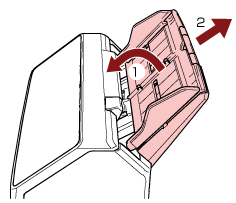
-
ADF給紙シュート(フィーダー)のサイドガイド拡張スイッチの丸い凹みに、ボールペンの先を差して、サイドガイド拡張スイッチを手前に引き出します。
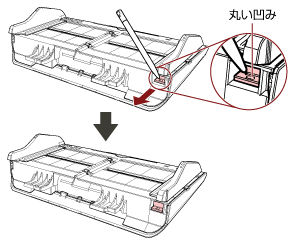
-
ADF給紙シュート(フィーダー)を取り付けます。
スキャナー背面にある穴にADF給紙シュート(フィーダー)のツメが入るように、1の矢印方向に差し込み、2の矢印方向に引き下げてしっかり固定します。
サイドガイドのある面が上になるように取り付けます。
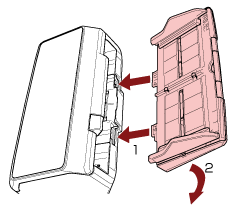 重要
重要ADF給紙シュート(フィーダー)はスキャナーとの隙間がないようにしっかり差し込んでください。
-
原稿の長さに合わせて、シュートエクステンション1やシュートエクステンション2を引き上げます。
詳細は、ADF給紙シュート(フィーダー)の設定を参照してください。
- 原稿の長さに合わせて、スタッカーを設定します。
-
ADF給紙シュート(フィーダー)に原稿をセットします。
詳細は、原稿のセット方法を参照してください。
-
原稿の幅に合わせて、サイドガイドを移動します。
サイドガイドが、220mm以上240mm以下の原稿の幅に合わせられるようになります。
サイドガイドを動かして、サイドガイドと原稿の間に隙間ができないようにします。
サイドガイドと原稿の間に隙間があると、原稿が斜めに搬送されることがあります。
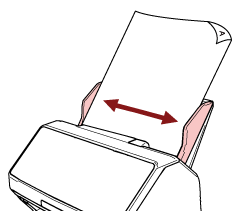
-
画像読み取り用アプリケーションから原稿の読み取りを開始します。
詳細は、画像読み取り用アプリケーションのマニュアル/ヘルプを参照してください。
